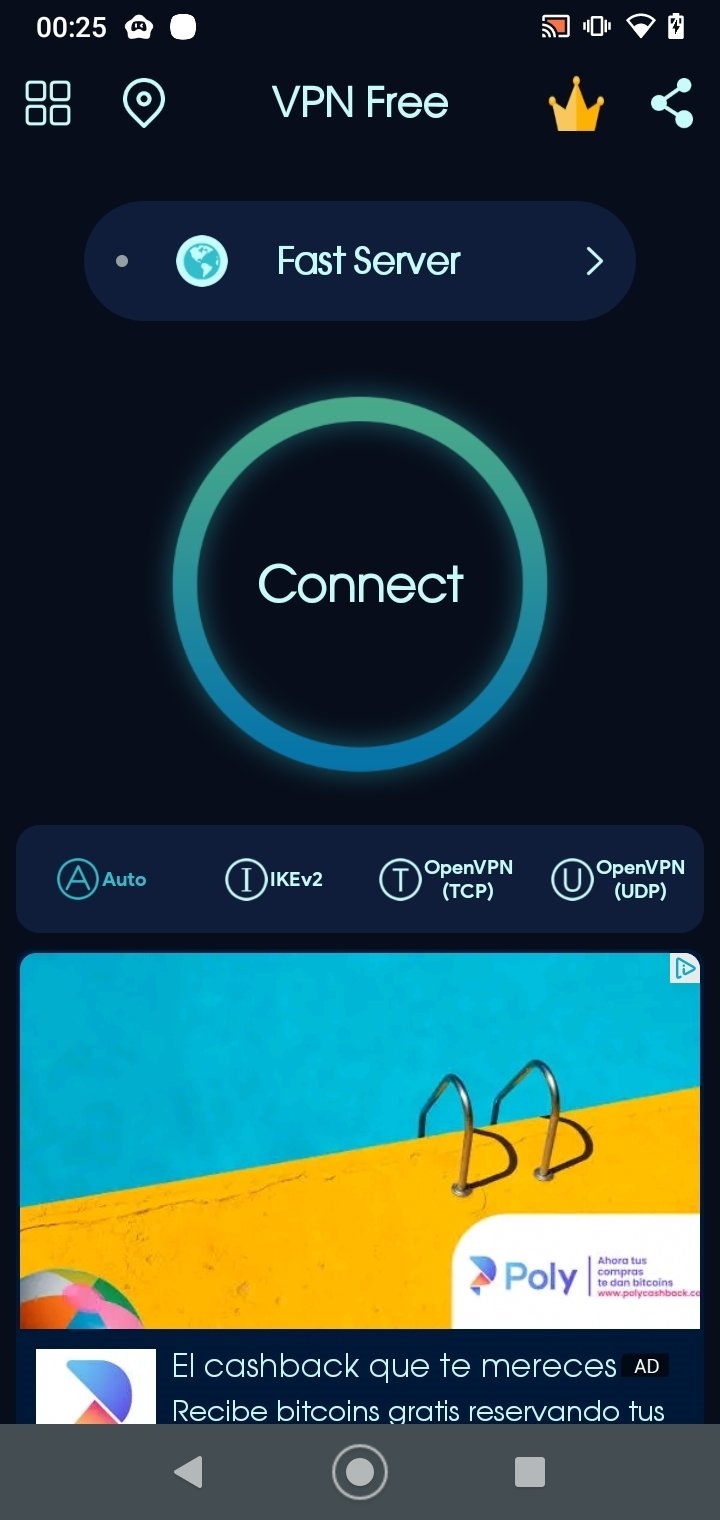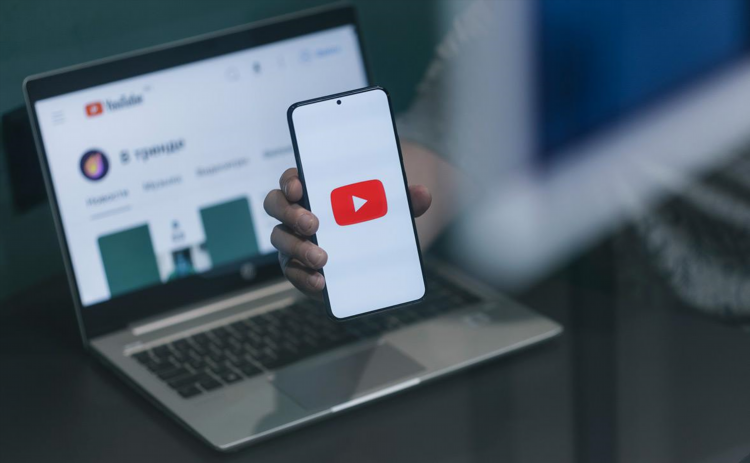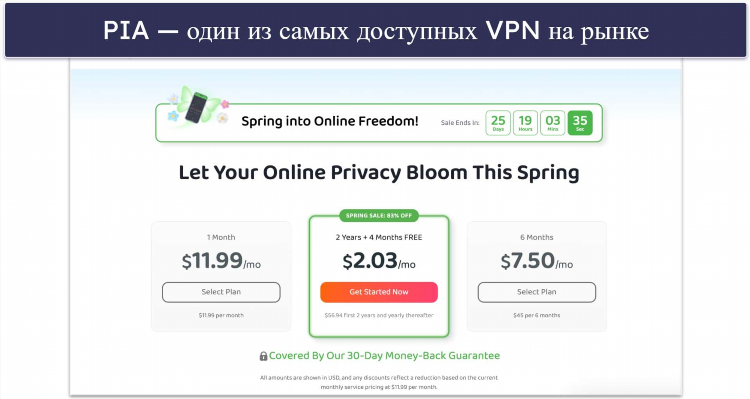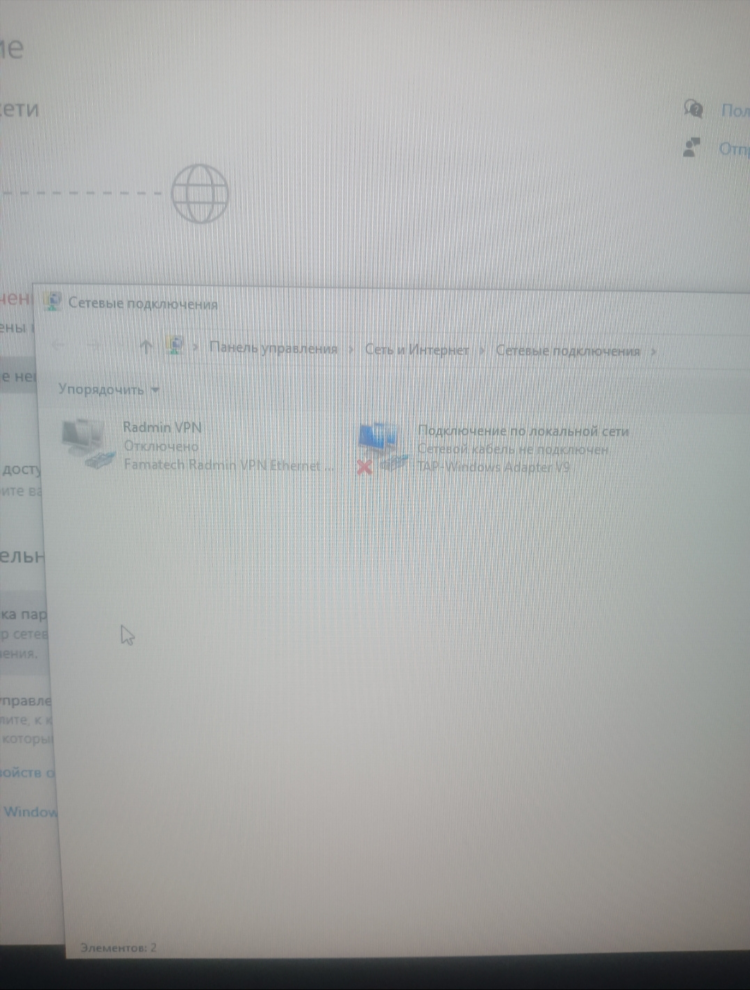Указанный порт уже открыт vpn windows 10

Указанный порт уже открыт VPN Windows 10: причины и решение
В процессе настройки VPN на операционной системе Windows 10 может возникнуть сообщение об ошибке: "указанный порт уже открыт VPN Windows 10". Это системное уведомление указывает на конфликт при использовании сетевых портов, необходимых для установления безопасного VPN-соединения. Данная проблема требует четкого анализа и корректного устранения.
Возможные причины возникновения ошибки
Сообщение о том, что указанный порт уже открыт, свидетельствует о том, что определенный сетевой порт уже используется другим процессом или остался заблокирован после предыдущей сессии. Основные причины включают:
-
Использование порта другим VPN-клиентом или службой.
-
Некорректное завершение предыдущего соединения.
-
Конфликт с другим сетевым программным обеспечением.
-
Повреждение параметров конфигурации VPN-профиля.
-
Работа системной службы RRAS (Routing and Remote Access Service) в некорректном состоянии.
Проверка и освобождение порта
Для устранения ошибки важно определить, какой процесс использует порт. Это можно сделать следующим образом:
-
Открыть командную строку с правами администратора.
-
Выполнить команду
netstat -aon | findstr :<номер_порта>. -
Определить идентификатор процесса (PID), занявшего порт.
-
Ввести команду
tasklist | findstrдля получения информации о процессе. -
При необходимости завершить процесс через
Task Managerили с помощью командыtaskkill /PID./F
Перезапуск службы маршрутизации и удалённого доступа
Служба RRAS часто вызывает конфликт портов. Для её перезапуска:
-
Открыть окно "Службы" (
services.msc). -
Найти службу "Routing and Remote Access".
-
Остановить её и снова запустить.
Это действие может устранить ситуацию, когда указанный порт уже открыт VPN Windows 10 из-за зависшей сессии или блокировки.
Проверка VPN-профиля
Некорректно настроенный или поврежденный VPN-профиль также может вызвать данную ошибку. Для диагностики:
-
Перейти в "Параметры" → "Сеть и Интернет" → "VPN".
-
Удалить существующий VPN-профиль.
-
Создать новый профиль, убедившись в правильности введённых данных.
Использование PowerShell для диагностики
Для дополнительной диагностики можно воспользоваться PowerShell:
-
Команда
Get-NetTCPConnectionпозволяет получить список активных TCP-соединений. -
С помощью фильтрации можно найти занятые порты и идентифицировать источник конфликта.
Устранение конфликтов стороннего ПО
Сторонние приложения, использующие сетевые функции, могут блокировать порты. Необходимо:
-
Отключить антивирусные или фаервол-программы.
-
Проверить настройки стороннего VPN-клиента.
-
Перезагрузить систему после отключения конфликтующего ПО.
Очистка временных сетевых параметров
Рекомендуется сбросить параметры сети:
-
Выполнить в командной строке:
netsh int ip reset. -
Перезапустить компьютер.
Это может устранить последствия некорректных сетевых конфигураций, влияющих на работу VPN.
Настройка исключений в фаерволе
Встроенный брандмауэр Windows может блокировать нужный порт. Для его настройки:
-
Перейти в "Панель управления" → "Брандмауэр Windows".
-
Добавить новое правило входящего соединения для нужного порта (например, 1723 для PPTP).
-
Убедиться, что правило активно и разрешено.
FAQ
Вопрос: Что означает сообщение "указанный порт уже открыт VPN Windows 10"?
Ответ: Оно указывает на то, что нужный для VPN порт уже занят другим процессом или остался открытым после предыдущей сессии.
Вопрос: Как определить, какой процесс использует порт?
Ответ: С помощью команд netstat и tasklist можно получить список процессов, использующих конкретный порт.
Вопрос: Может ли антивирус блокировать порт, нужный для VPN?
Ответ: Да, сторонние антивирусные программы и фаерволы могут блокировать порты, используемые VPN-клиентами.
Вопрос: Нужно ли перезагружать компьютер после освобождения порта?
Ответ: В большинстве случаев это рекомендуется для корректного применения изменений в сетевой конфигурации.
Вопрос: Какой порт чаще всего используется VPN-соединением?
Ответ: Это зависит от протокола: PPTP использует порт 1723, L2TP — 1701, SSTP — 443.
Заключение
Ошибка "указанный порт уже открыт VPN Windows 10" связана с конфликтом портов на уровне операционной системы. Для её устранения необходимо определить процесс, использующий порт, проверить службы Windows, убедиться в корректности VPN-профиля и конфигурации сети. Следование вышеуказанным инструкциям обеспечивает восстановление работоспособности VPN-соединения в Windows 10.